
Bohne 11.02.2013
getestet von

|
Diesen Pfeil kannst du dir zur besseren Orientierung mitnehmen. |
Dieses Tutorial stammt alleine aus meiner Fantasie, jede Ähnlichkeit mit anderen Tutorials
sind rein zufällig und nicht beabsichtigt
Dieses Tutorial wurde mit PSP X5 erstell, sollte aber mit anderen Versionen leicht nach zuarbeiten sein
Die von mir verwendeten
Materialien stammen aus Tubentauschgruppen.
Das © Copyright liegt allein bei den jeweiligen Herstellern.
Benötigtes Material
Du benötigst das Template Happy Valentine fon Cadi
Welches du dir hier laden kannst
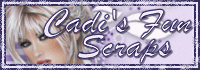
Das Scrap-Kit von meinem Forum welches du hier bekommen kannst

Meine PS Version findest du hier

Eine schöne Tube. Meine ist von Popeye Wong
Die Filter:
Alienskin Eye Candy 5 ->Impact -> Brushed Metal..
Alienskin Eye Candy 5 -> Textures-> Animal Fur
Alienskin Eye Candy 5 -> Impact-> Glass
Tramages-> Metal Peacocks
und meine Zip

Lehende
Vordergrundfarbe = VGF
Hintergrundfarbe = HGF
Pixel = PX
Auswahl Aufheben = AA
Entpacke meine Zip und doppelklick auf die Voreinstellungen für Alienskin Eye Candy 5
hast du alles dann lass uns beginnen
1) öffne das Tamplate Template_Cadi_3_2010 und deine Tube in PSP
Bild-> Arbeitsfläche-> erweitern auf 800 x 700 PX
2) Such dir aus deiner Tube eine helle VGF und eine Dunkle HGF
ich habe #e10084 als VGF und #9600ff als HGF genommen
3) lösche die Ebene "Raster 1" und die Ebene "�Cadi's Fun Scraps"
4) kopiere aus dem Kit "valentinstag-elements016"
füge es als neue Ebene in dein Bild und schiebe es auf die linke Seite

5) ziehe die Ebene im Ebenenmanager unter die Ebene Circle
6) Ebene duplizieren, Bild-> Horizintal spiegeln und auf die rechte Seite ziehen
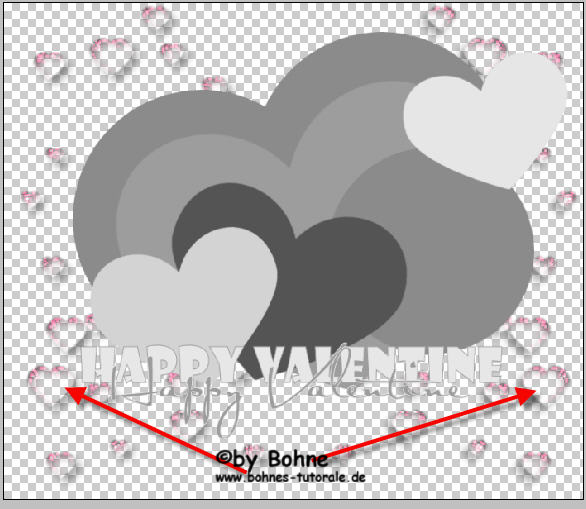
7) aktiviere vom Template die Ebene "Circle" Auswahl alles - Auswahl Schwebend - Auswahl nicht Schwebend
Auswahl ändern vergrößern um 1 PX
8) Kopiere aus dem Kit "valentinstag-paper001"
Einfügen in eine Auswahl
aa
9) aktiviere vom Template die Ebene "Circle 2" Auswahl alles - Auswahl Schwebend - Auswahl nicht Schwebend
Auswahl ändern vergrößern um 1 PX
10) Kopiere aus dem Kit "valentinstag-paper001"
Einfügen in eine Auswahl
AA
Zusammenfassen-> Nach unten zusammenfassen
11) Effekte-> 3D Effekte-> Schlagschatten
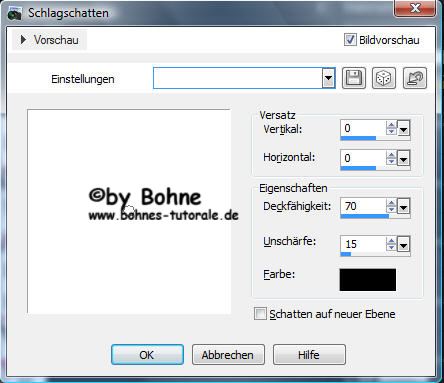
12) aktiviere vom Template die Ebene "Heard 1" Auswahl alles - Auswahl Schwebend - Auswahl nicht Schwebend
Auswahl ändern vergrößern um 1PX
13) Kopiere aus dem Kit "valentinstag-paper007" Einfügen in eine Auswahl
AA
14) Effekte-> 3D Effekte-> Schlagschatten
Einstellungen bleiben
15) aktiviere vom Template die Ebene "Circle 3" Auswahl alles - Auswahl Schwebend - Auswahl nicht Schwebend
Auswahl ändern vergrößern um 1 PX
Effekte-> Alienskin Eye Candy 5-> Impact-> Brushed Metal..
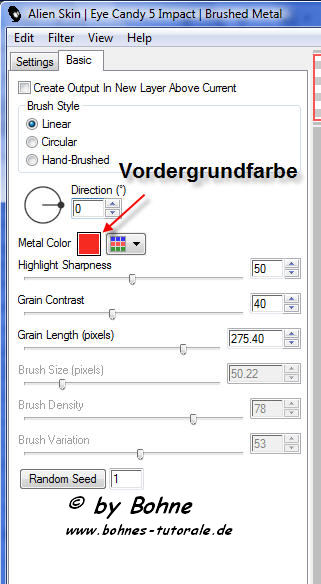
16) Kopiere deine Tube und füge sie als neue Ebene in dein Bild, positioniere sie so

Auswahl umkehren und die Entfernentaste drücken
stell die Deckkraft der Ebene auf 50%
AA
17) aktiviere ein letztes mal die Ebene "Circle 3"
Effekte-> 3D Effekte-> Schlagschatten
Einstellungen bleiben
18) aktiviere die Ebene "Heard 2", Auswahl alles - Auswahl Schwebend - Auswahl nicht Schwebend
Auswahl ändern vergrößern um 1PX,
19) kopiere aus dem Kit "valentinstag-paper004" Einfügen in eine Auswahl
AA
20) Effekte-> 3D Effekte-> Schlagschatten
Einstellungen bleiben
18) aktiviere die Ebene "Heard 3" Auswahl alles - Auswahl Schwebend - Auswahl nicht Schwebend
Auswahl ändern vergrößern um 1PX,
Neue Ebene erstellen und mit deiner VGF füllen
Filter-> Tramages-> Metal Peacocks
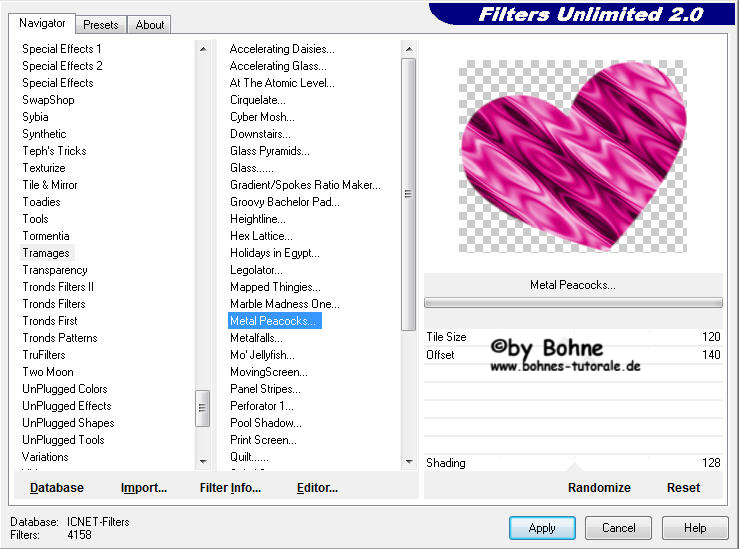
Effekte-> 3D Effekte-> Innenfase
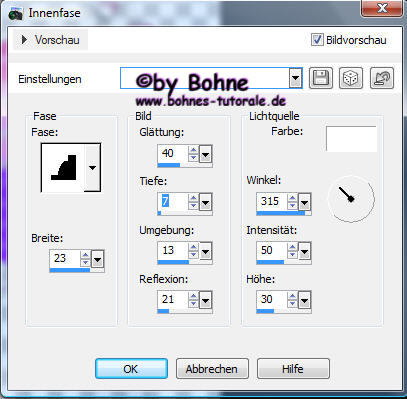
AA
19) aktiviere die Ebene "Heard 4" Auswahl alles - Auswahl Schwebend - Auswahl nicht Schwebend
Auswahl ändern vergrößern um 1PX,
Neue Ebene erstellen und mit der VGF füllen
Effekte-> Alienskin Eye Candy 5-> Textures-> Animal Fur
gehe zuerst auf Settings und klicke dort auf die Voreinstellung Bohne-Valentine2013
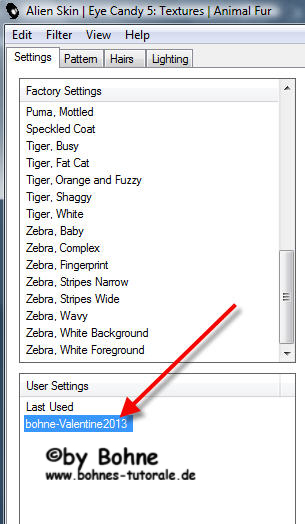
dann zu Pattern
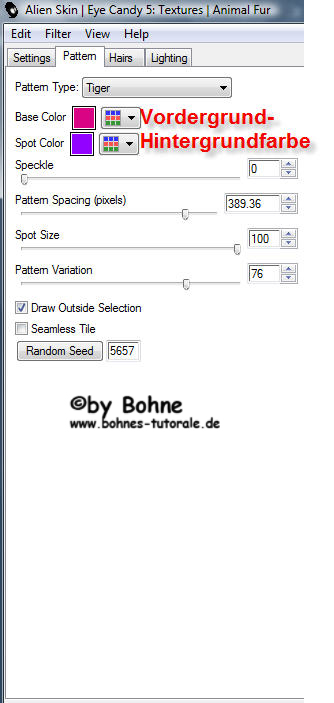
zum schluß zu Hairs
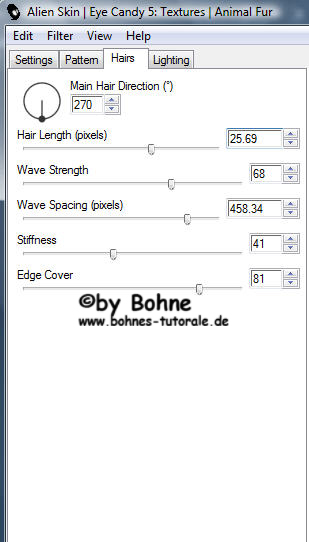
dann auf OK und AA
20) aktiviere die Ebene "Word 1" Auswahl alles Auswahl Schwebend - Auswahl nicht Schwebend
neue Ebene erstellen und mit deiner VGF füllen
Auswahl ändern verkleinern um 1PX, und mit deine HGF füllen
Filter-> Alienskin Eye Candy 5 -> Impact-> Glass
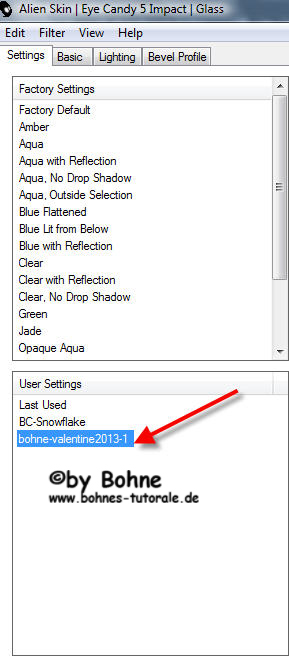
Effekte-> 3D Effekte-> Innenfase
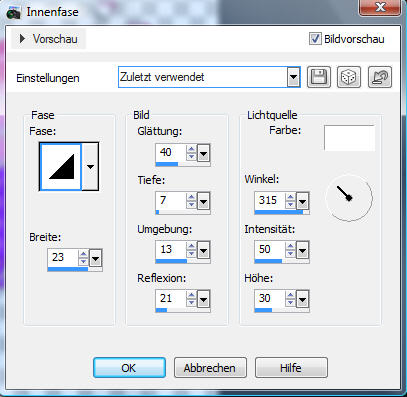
21) aktiviere die Ebene "Word 2" Auswahl alles Auswahl Schwebend - Auswahl nicht Schwebend
neue Rasterebene
Auswahl-> Auswahl verändern-> Verkleinern um 1PX mit schwarz füllen dann AA
22) aktiviere wieder die Ebene "Heard 4" gehe zu deiner Tube kopiere sie und füge sie als neue Ebene in dein Bild ggf.
Größe anpassen
gib ihr einen schönen Schatten
23) kopiere aus dem Kit das Element "valentinstag-elements024" füge es als neue Ebene in dein Bild
Bild Größe ändern auf 60%, Größe aller Ebenen anpassen nicht angehackt
24) Effekte-> 3D Effeckte-> Schlagschatten,
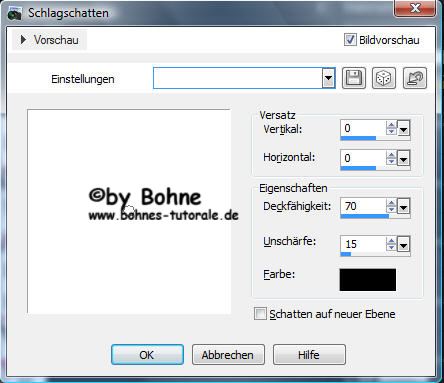
schiebe es nach rechts unten
25) Kopiere aus dem Kit das Element "valentinstag-elements007" füge es als neue Ebene in dein Bild
schiebe es im Ebenenmanager unter der Tubenebene und nach links oben
26) Effekte-> 3D Effeckte-> Schlagschatten, wie gehabt
27) Kopiere aus dem Kit das Element "valentinstag-elements025" füge es als neue Ebene in dein Bild
Bild Größe ändern auf 85%, Größe aller Ebenen anpassen nicht angehackt
schiebe es nach oben rechts
28) Effekte-> 3D Effeckte-> Schlagschatten, wie gehabt
29) kopiere aus dem Kit das Element "valentinstag-elements029" füge es als neue Ebene in dein Bild
Bild Größe ändern auf 70%, Größe aller Ebenen anpassen nicht angehackt
schieb es nach links unten
30) Effekte-> 3D Effeckte-> Schlagschatten, wie gehabt
27) setzte auch Wasserzeichen und Copyhinweis
speichere in png und fertig bist du
ich hoffe es hat Dir Spaß gemacht !!
Dieses Tutorial ist hier registriert


hier weitere Varianten
erstellt von mir mit PS

erstellt von meiner Testerin Luna

|